Erläuternder Text in Formatangaben
Zahlen werden für den Betrachter sehr viel verständlicher, wenn sie mit einem Text ergänzt werden, der etwas über ihre Bedeutung aussagt: 3 Osterhasen, 16 Besucher, 45 km.
Schreibt man als EXCEL-Anwender diesen Text zusammen mit der jeweiligen Zahl in eine Zelle, so kann EXCEL mit dieser Zelle nicht mehr rechnen, weil EXCEL den Inhalt der Zelle dann nicht mehr als Zahl, sondern als Text wertet.
Weitaus eleganter ist es, den ergänzenden Text als Format
zu definieren.
Für den Menschen ist der Effekt der gleiche, für EXCEL jedoch
nicht:
Eine so formatierte Zahl ist für EXCEL weiterhin als Zahl erkennbar
und damit für Berechnungen geeignet.
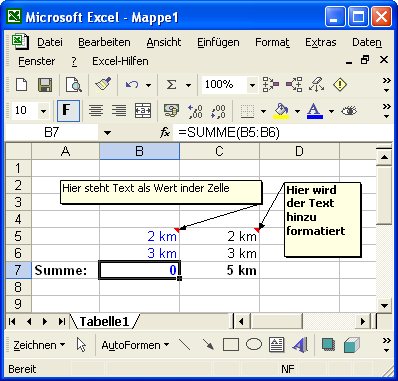
Abbildung 47, Benutzerdefiniertes Format
In die Zellen B5:B6 wurde der Text „km“ als Wert zu der
Zahl in die Zelle eingegeben, mit der Folge, dass EXCEL die beiden Zahlen nicht
mehr für eine Berechnung gebrauchen kann.
Der Versuch, in Zelle B7 die Summe
zu bilden, scheitert.
EXCEL kann nur mit Zahlen rechnen, nicht mit
einem Mix aus Text und Zahlen.
In den Zellen C5:C6 hingegen wurde der Text „km“ als Format den Zahlen hinzugefügt.
Obwohl für den Betrachter kein Unterschied erkennbar ist, kann EXCEL jetzt mit den Zellen rechnen (s. Ergebnis in C7), „km“ ist in diesem Fall ein Benutzerdefiniertes Zahlenformat.
Und so definieren Sie ein solches Format:
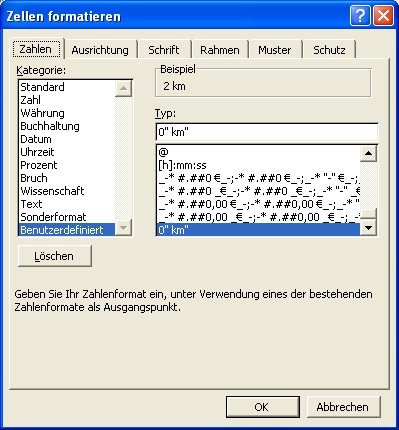
Abbildung 48, Definition eines Benutzerdefinierten Zahlenformates
Die 0 in dieser Formatangabe steht als Platzhalter für die Zahl und definiert, wie die Zahl dargestellt werden soll.
Im Beispiel wird die Zahl 2 km ohne Nachkommastelle dargestellt.
Eine Formatangabe 0,00“ km“ würde ein Ergebnis 2,00 km ergeben.
|
|
Beachten Sie bitte zwei Dinge: 3. Text in einem Benutzerdefinierten Format wird immer in Gänsefüßchen geschrieben! 4. Wenn Sie den Platzhalter für die Zahl weglassen, erscheint keine Zahl in Ihrer Ergebniszelle! |
Nicht gefunden, was Sie suchen? Dann geben Sie hier Ihren Suchbegriff ein!


